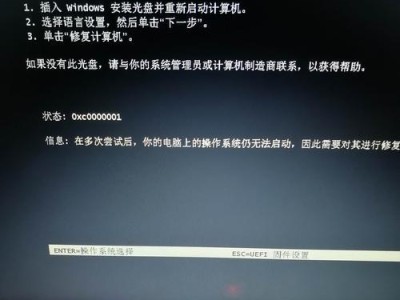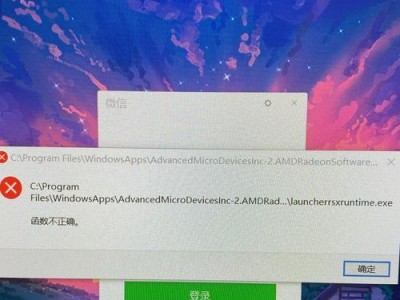在使用电脑的过程中,有时候我们会遇到电脑开机后显示时间错误的情况。这不仅会导致我们对时间的误判,还会影响到一些与时间相关的功能和应用。本文将深入分析电脑开机时间错误的原因,并提供解决方案,帮助读者快速解决这一问题。
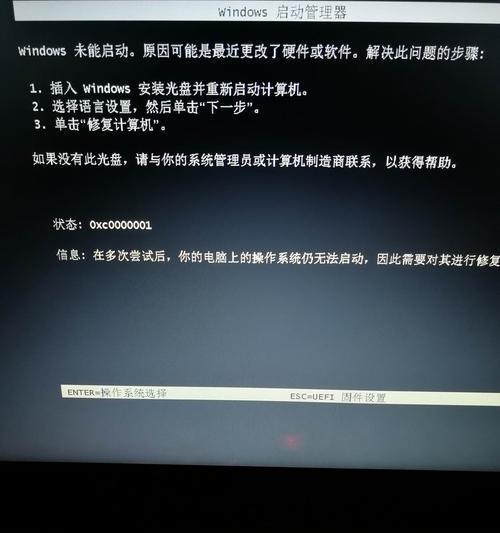
硬件故障导致时间错误
硬件故障可能导致电脑开机后显示时间错误,如主板电池失效、时钟芯片故障等。主板电池失效会导致保存系统时间和BIOS设置的电池供电中断,进而导致时间错误。
操作系统设置引发时间错误
操作系统设置中的时间相关设置错误也可能导致电脑开机后显示时间错误,例如时区设置不正确、自动同步时间开关关闭等。
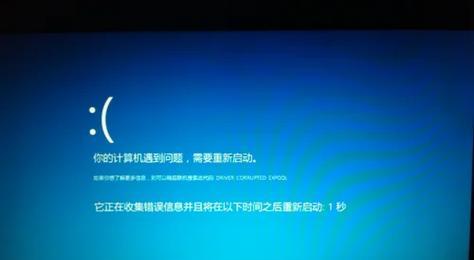
BIOS设置异常导致时间错误
BIOS设置异常也是电脑开机后显示时间错误的一个原因,例如BIOS中的时间设置不正确、CMOS清零等。
网络时间同步问题导致时间错误
电脑通过与网络服务器同步时间,但如果网络时间同步设置不正确或者网络不稳定,就会导致电脑开机后显示时间错误。
病毒或恶意软件干扰导致时间错误
某些病毒或恶意软件会干扰电脑的时间设置,导致开机后显示时间错误。

检查和更换主板电池
主板电池是保存系统时间和BIOS设置的重要组件,检查主板电池是否失效,如失效则需要更换。
调整操作系统的时间设置
检查操作系统的时间设置是否正确,包括时区设置、日期和时间的同步设置等。
修复或更新BIOS
尝试修复或更新BIOS,确保BIOS的时间设置正确无误。
检查网络时间同步设置
检查电脑的网络时间同步设置,确保网络时间同步服务器的选择正确,并保持网络连接稳定。
使用杀毒软件进行全面扫描
运行杀毒软件对电脑进行全面扫描,查杀可能干扰时间设置的病毒或恶意软件。
修复操作系统
如果以上方法无效,可以考虑进行操作系统的修复,修复可能损坏的系统文件。
重置操作系统
如果时间错误问题仍然存在,可以尝试重置操作系统,将电脑恢复到出厂设置。
寻求专业帮助
如果以上方法都无法解决时间错误问题,建议寻求专业人士的帮助,可能需要更换硬件或进行深度的系统维修。
备份重要数据
在进行硬件维修或系统修复之前,一定要提前备份好重要的数据,以防止数据丢失。
定期维护和更新
定期维护电脑硬件和软件,并及时更新操作系统和防病毒软件,可以减少时间错误问题的发生。
电脑开机后显示时间错误可能由硬件故障、操作系统设置、BIOS设置、网络时间同步问题、病毒恶意软件干扰等多种原因引起。根据具体情况,我们可以检查主板电池、调整操作系统时间设置、修复或更新BIOS、检查网络时间同步设置等一系列方法来解决这一问题。如果问题仍然存在,可以寻求专业帮助。为了预防时间错误的发生,我们还应定期维护和更新电脑。